小编告诉你制作Ghost windows7系统iso镜像文件
分类:windows7教程 发布时间:2017-05-22 10:02:36
怎么样制作深度技术Ghost windows7系统纯净版iso镜像文件呢?现在我们使用U盘安装或是硬件安装都需要使用镜像来进行安装,但是你知道如何怎么制作深度技术Ghost windows7系统纯净版iso镜像文件来重装吗?如果你 还不知道,那今天就来为大家详细的介绍一下吧。
我们在网上搜寻的教程中大部分都是需要准备好镜像文件的,但是这些镜像文件我们应该如何来制作系统之家Ghost windows7系统装机版iso镜像文件呢?今天就让小编来为大家详细的介绍介绍制作系统之家Ghost windows7系统装机版iso镜像文件的方法吧。
制作Ghost windows7系统iso镜像文件步骤:
首先,下载后解压并安装下图的软件,安装后会出现如图所示的图标:
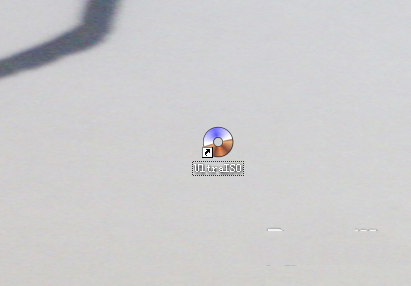
制作 windows7iso镜像文件界面1
双击打开软件,选择窗口中的本地目录一栏,如图所示:
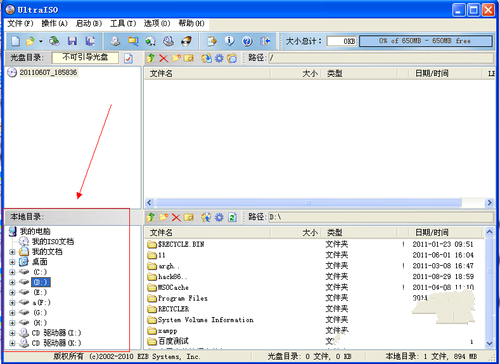
制作 windows7iso镜像文件界面2
浏览制作成ISO镜像的文件,浏览后在窗口会显示出来,建立个文件名为测试的文件,如图所示:
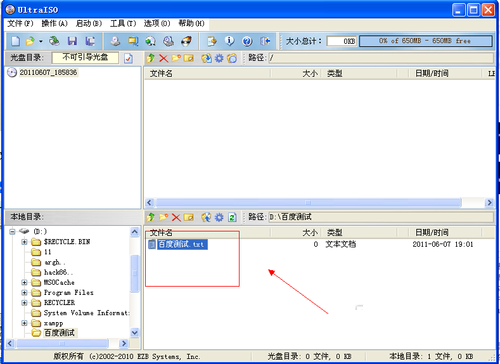
制作 windows7iso镜像文件界面3
在文件中,选择添加选项,如果要添加多个文件,那么可以按下Shift键来实现多选,如图所示:
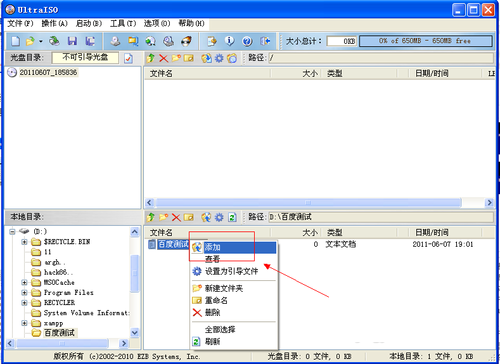
制作 windows7iso镜像文件界面4
选择添加选项后,窗口顶部文件名中多了一个文件,如图:
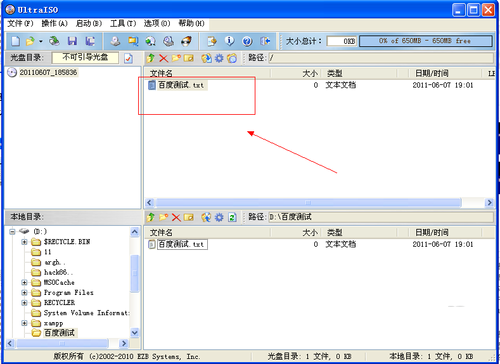
制作 windows7iso镜像文件界面5
添加制作ISO的镜像文件后,选择菜单栏的文件,选择下拉列表的另存为选项,如图所示:
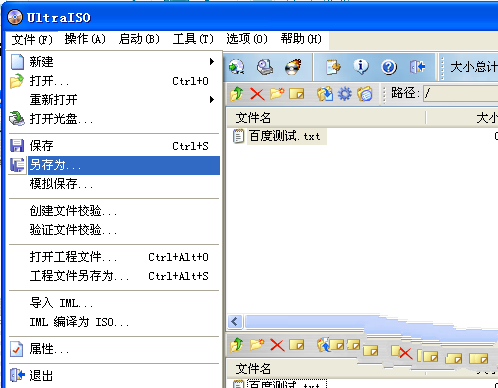
制作 windows7iso镜像文件界面6
在弹出的ISO选择另存为,选择ISO镜像文件类型,是什么类型就选择什么类型,单击保存按钮,如图所示:
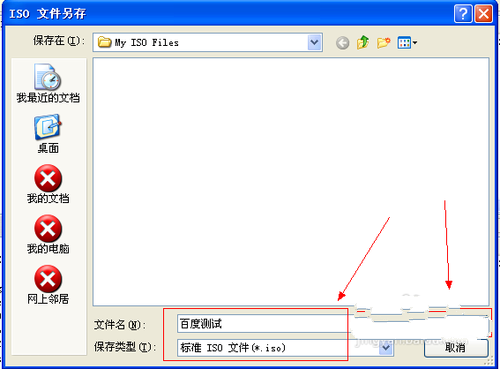
制作 windows7iso镜像文件界面7
综上所述,关于制作Ghost windows7系统iso镜像文件的方法到这里就结束了,制作Ghost windows7系统iso镜像文件是很多的用户在重装系统必须要使用到的一个步骤,如果你想要关注其他的,如:激活码大全,激活工具使用,都可以与小编交流了解。






 立即下载
立即下载







 魔法猪一健重装系统win10
魔法猪一健重装系统win10
 装机吧重装系统win10
装机吧重装系统win10
 系统之家一键重装
系统之家一键重装
 小白重装win10
小白重装win10
 杜特门窗管家 v1.2.31 官方版 - 专业的门窗管理工具,提升您的家居安全
杜特门窗管家 v1.2.31 官方版 - 专业的门窗管理工具,提升您的家居安全 免费下载DreamPlan(房屋设计软件) v6.80,打造梦想家园
免费下载DreamPlan(房屋设计软件) v6.80,打造梦想家园 全新升级!门窗天使 v2021官方版,保护您的家居安全
全新升级!门窗天使 v2021官方版,保护您的家居安全 创想3D家居设计 v2.0.0全新升级版,打造您的梦想家居
创想3D家居设计 v2.0.0全新升级版,打造您的梦想家居 全新升级!三维家3D云设计软件v2.2.0,打造您的梦想家园!
全新升级!三维家3D云设计软件v2.2.0,打造您的梦想家园! 全新升级!Sweet Home 3D官方版v7.0.2,打造梦想家园的室内装潢设计软件
全新升级!Sweet Home 3D官方版v7.0.2,打造梦想家园的室内装潢设计软件 优化后的标题
优化后的标题 最新版躺平设
最新版躺平设 每平每屋设计
每平每屋设计 [pCon planne
[pCon planne Ehome室内设
Ehome室内设 家居设计软件
家居设计软件 微信公众号
微信公众号

 抖音号
抖音号

 联系我们
联系我们
 常见问题
常见问题



